Reklāma
Kopā ar spilgtuma un kontrasta pielāgošana Kā padarīt fotoattēlu gaišāku un pievienot kontrastu, izmantojot PhotoshopKatru reizi, kad rediģējat attēlu, gandrīz noteikti būs jāpielāgo kopējais spilgtums un kontrasts. Par laimi Photoshop ir daži fantastiski rīki, kas jums palīdzēs. Lasīt vairāk attēlos krāsu problēmu novēršana ir viena no biežākajām bieži veiktie labojumi, kas jums būs jāveic Nopietni par fotogrāfiju? Jums vajadzētu rediģēt savus attēlusDigitālo attēlu rediģēšana ir svarīgs solis jebkurā labā fotoattēlu darbplūsmā. Fotografēšana nebeidzas, kad nospiežat slēdža pogu; tas beidzas, kad tiek izdrukāts galīgais attēls. Lasīt vairāk . Digitālie attēli vienkārši neizskatās labi tieši no kameras.
Krāsa ir viena no sarežģītākajām tēmām fotogrāfijā. Ir simtiem grāmatu, kas uzrakstītas par krāsu teoriju, par to, kā dažādas krāsas ietekmē emocijas, kā arī par to, kā krāsot attēlus un filmas, lai panāktu maksimālu iespaidu. Photoshop ir spēcīgs rīks GIMP vs Photoshop: kurš no jums ir piemērots? Photoshop ir vispopulārākā attēlu rediģēšanas lietotne, un GIMP ir labākā bezmaksas alternatīva tai. Kuru jums vajadzētu izmantot? Lasīt vairāk un jūs varat manipulēt ar krāsām attēlos gandrīz neierobežotā veidā.
Tomēr, pirms iedziļināties modernās koncepcijās, jums ir jāatrodas pamatos. Sāksim ar to, kā novērst trīs visbiežāk sastopamās krāsu problēmas, ar kurām jūs saskaraties ar jūsu attēliem.
Krāsas izskatās nepareizas
Manā rakstā par kāpēc jums vajadzētu izmantot RAW RAW faili: kāpēc jums tie būtu jāizmanto jūsu fotoattēliemGandrīz katrs raksts ar ieteikumiem cilvēkiem, kas tikai apgūst fotogrāfiju, uzsver vienu lietu: fotografējiet RAW attēlus. Lūk, kāpēc tas ir labs padoms. Lasīt vairāk Es runāju par krāsu līdzsvaru. Īsumā atkārtojot, visai gaismai ir krāsa. Mūsu acis to sagaida, un mūsu smadzenes attiecīgi pielāgo lietas. Tāpēc balta papīra lapa izskatās balta neatkarīgi no tā, vai to apgaismo saule vai svece. Kad jūs fotografējat un skatāties uz attēlu no oriģinālā gaismas avota konteksta, mūsu smadzenes neko nepielāgo un mēs redzam papīra gabalu tādu, kāds tas patiesībā šķiet. Tas, ko iededz svece, izskatīsies daudz dzeltenāks nekā tas, ko iededz saule.
Uzņemot digitālu attēlu, varat pateikt kamerai, ar kādu apgaismojumu ainava tiek izgaismota (ja jūs to atstājat automātiskajā baltā balansā, tas uzminēs). Lai kas arī notiktu, jūsu kamera, iespējams, kļūs mazliet nepareiza; attēls izskatīsies vai nu pārāk dzeltens, vai pārāk zils. Ideālā gadījumā tas Lightroom būtu jālabo ar RAW failu, bet dažreiz jums ir jāveic daži pēdējie pielāgojumi Photoshop.

Iepriekš redzamajā attēlā varat redzēt, ka viss izskatās nedaudz dzeltens. Modelis Diāna izskatās nedaudz dzeltenīga. Lai to labotu, attēlam jāpievieno zils.
Lai to izdarītu, atlasiet a Krāsu līdzsvars pielāgošanas slānis. Sākot ar nelielu nolaižamo izvēlni, pārliecinieties, ka mērķējat uz Starptones. Ir trīs slīdņi:
- Ciānsarkans
- Magenta-Green
- Dzelteni zils
Pagaidām mūs interesē tikai Dzelteni zils slīdnis. Lēnām velciet to virzienā uz Zils līdz dzeltenā lietne sāk pazust. Kad lietas, piemēram, objekta ādas tonis, sāk izskatīties normāli, tas ir izdarīts. Nelieciet pārāk tālu pretējo ceļu.
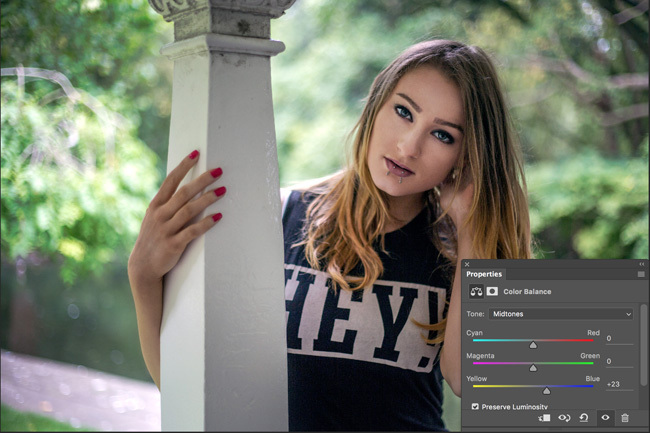
Piezīme: ja attēls izskatās zils, tā vietā jāpievieno dzeltena krāsa. Dažos gadījumos attēlam būs citas krāsas. Tādā gadījumā lietu labošanai pievienojiet papildu krāsu.
Krāsas izskatās plakanas
Vēl viena izplatīta problēma ar digitālajiem attēliem ir tā, ka krāsas izskatās plakanas. Viņiem vienkārši nav dzīvības. Tas ir tāpēc, ka viņiem trūkst neliela piesātinājuma līmeņa, piemēram, attēlā zemāk.

Lai to labotu, satveriet a Vibrance pielāgošanas slānis. Ir divi slīdņi, ar kuriem spēlēt: Vibrance un Piesātinājums. Abi dara vienas un tās pašas lietas, bet nedaudz atšķirīgi.
Vibrance slīdnis selektīvi pievieno piesātinājumu. Tas piesātina vismazāk piesātinātos attēla laukumus, vienlaikus ignorējot daļas, kas jau ir piesātinātas. Tas jums apgrūtina iet pārāk tālu 13 padomi, kā ātri uzlabot fotoattēlusLabas un sliktas fotogrāfijas nenosaka kameras, bet gan fotogrāfi. Šeit ir 13 padomi, kas ātri uzlabos jūsu fotoattēlus. Lasīt vairāk .
Piesātinājums slīdnis tikai lineāri palielina piesātinājumu. Katrā apgabalā neatkarīgi no tā, cik piesātināts tas jau ir, tiek pievienots vienāds daudzums.
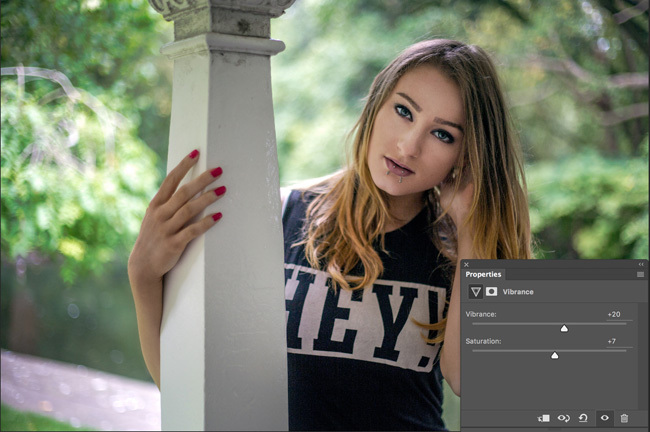
Sāciet ar pievienošanu Vibrance uz attēlu un pārbaudiet, vai tas novērš problēmu. Pievienojiet tik daudz, cik varat, bet apstājieties, ja viss sāk šķist dīvaini. Kad esat pievienojis tik daudz Vibrance kā jūs varat, lēnām pievienojiet Piesātinājums. Ja pārāk daudz pievienojat, lietas var izskatīties nepareizi.
Iepriekš redzamajā attēlā varat redzēt, ka es pievienoju Par 20% vairāk vibrācijas bet tikai Par 7% vairāk piesātinājuma.
Viena krāsa novērš uzmanību
Kad mēs skatāmies fotogrāfiju, mūsu acis ir vērstas uz noteiktām lietām: sejām, kontrasta laukumiem, piesātinājuma zonām, kur līnijas saplūst, un desmitiem citu smalku lietu. Labi fotogrāfi (un fotoattēlu redaktori!) Manipulē ar šiem faktoriem, lai cilvēku acis būtu vērstas uz vissvarīgākajām attēla vietām.

Ja jūs, piemēram, es, jūs fotografējat daudz portretu ārpus vienas kaitinošas problēmas, ar kuru jūs saskarsities, ir tas, ka, lai arī jūsu objekts izskatās lieliski, tie stāv patiešām spilgti zaļa fona priekšā. Apskatot attēlu, acis tiek vērstas uz lapām aiz tām. Šāda veida problēma rodas visu veidu fotogrāfijās. Varbūt tas ir lapas portretā vai varbūt tas ir koši sarkans mētelis, ko kāds nēsā jūsu ielas kadra fonā. Lai kāds tas būtu, bieži vien būs laiks, kad vēlaties samazināt traucējošo krāsu ietekmi uz attēlu.
Lai to izdarītu, pievienojiet Nokrāsa / piesātinājums attēla pielāgošanas slānis. Mēs tiksim galā ar kaitinošo krāsu, samazinot to Piesātinājums atstājot visu pārējo neskartu.
No nolaižamās izvēlnes, kur teikts Meistars, atlasiet krāsu, kas vislabāk atbilst mērķauditorijas atlasei. Šajā piemērā tas ir Zaļš. Pavelciet Piesātinājums slīdni pa kreisi, līdz lietas sāk izskatīties labāk.
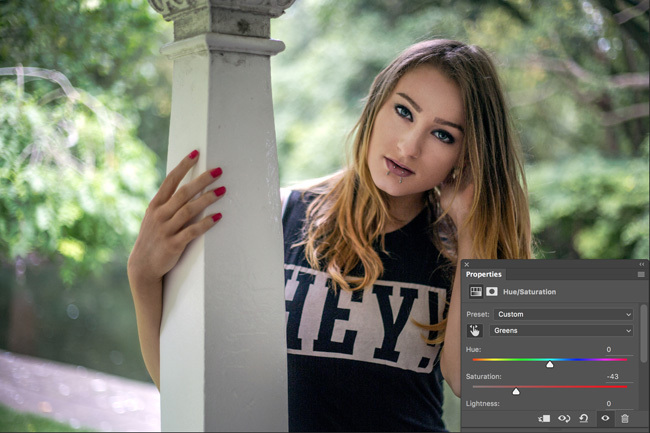
Izmantojot šo metodi, var saskarties divās situācijās: varētu būt traucējoša krāsa no divām dažādām krāsām, un traucējošā krāsa var būt arī elementos, kurus jūs nevēlaties desaturate. Abiem ir vienkārši labojumi.
Ja uzmanības novēršanai ir vairāk nekā viena krāsa, nolaižamajā izvēlnē atlasiet jebkuras papildu krāsas un nedaudz dezaturējiet tās. Varat arī noklikšķināt uz mazā acu zīmoga rīka, atlasīt uzmanību un novērst uzmanību. Tas dezaturēs visas atbilstošās krāsas.
Ja novājinātajai krāsai ir arī svarīgas iezīmes, piemēram, objekts, pievienojiet attēlam slāņa masku un maskējiet visas zonas, kuras nevēlaties, lai korekcija ietekmē.
Iesaiņošana
Krāsa ir viena no vissvarīgākajām jebkura attēla daļām. Slikta krāsu apstrāde vai dīvaini krāsu toņi var sabojāt citādi lielisku kadru. Tā ir arī viena no vissmagākajām fotogrāfiju jomām, kuru apgūt.
Kad esat nonācis krāsainā krāsā, vispirms sāciet ar attēliem konstatēto problēmu novēršanu. Kad esat labāk apstrādājis instrumentus, varat sākt meklēt veidus, kā tos radoši izmantot.
Vai jums ir kādi jautājumi par krāsu problēmu risināšanu jūsu attēlos? Pajautājiet zemāk esošajos komentāros!